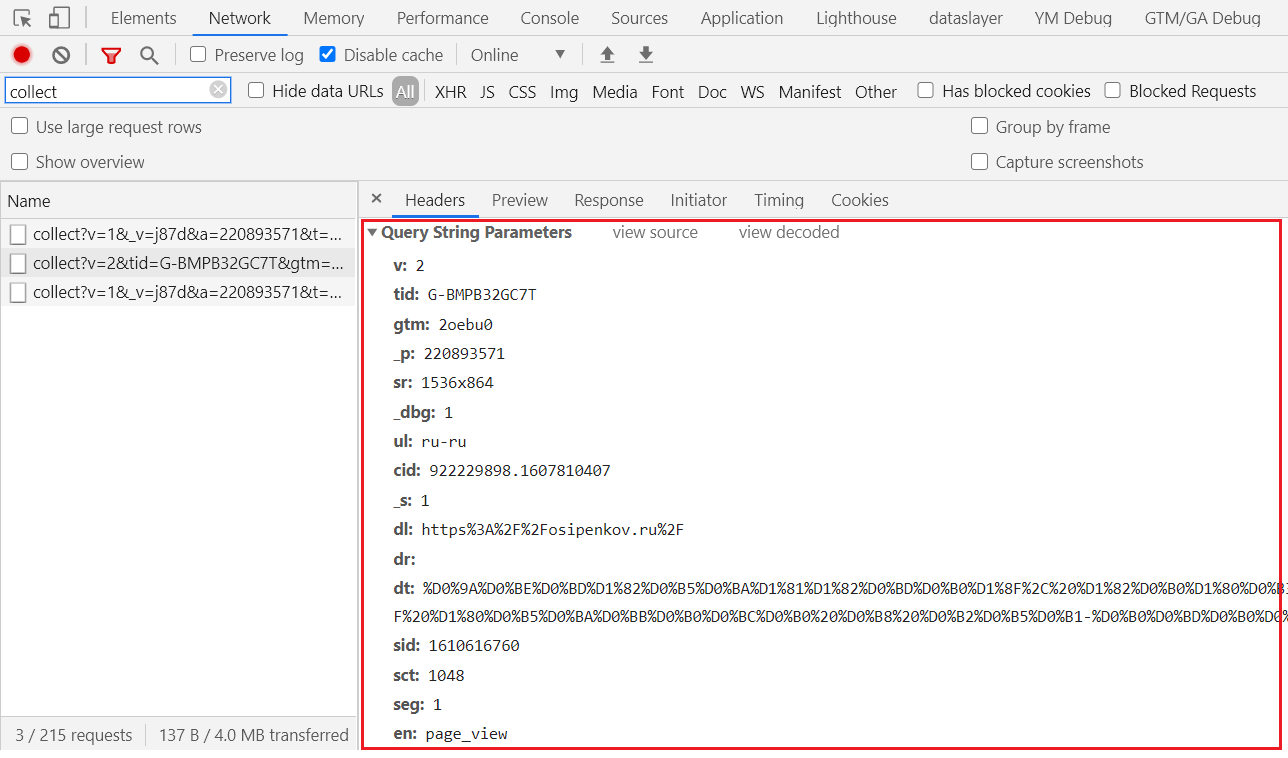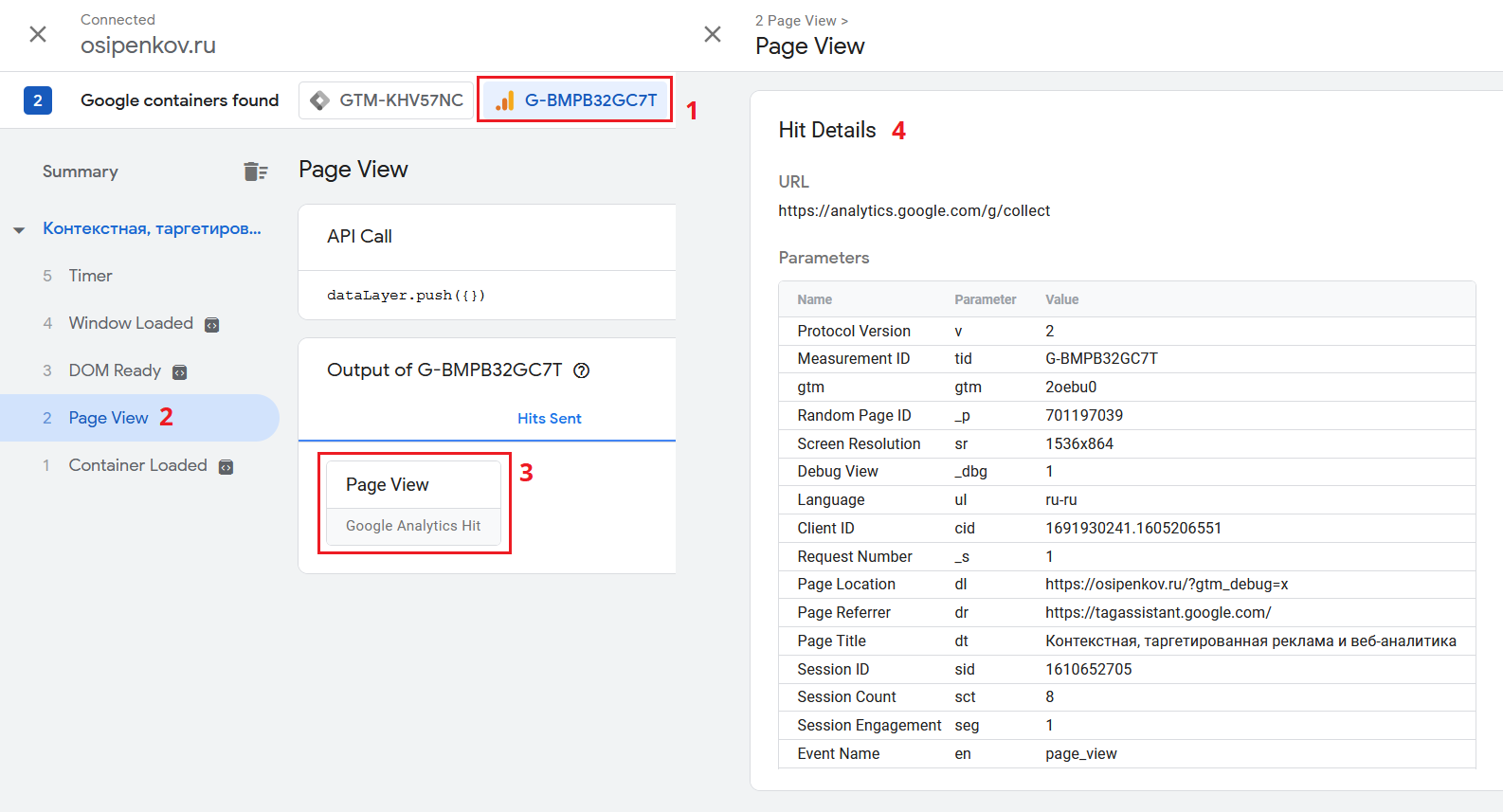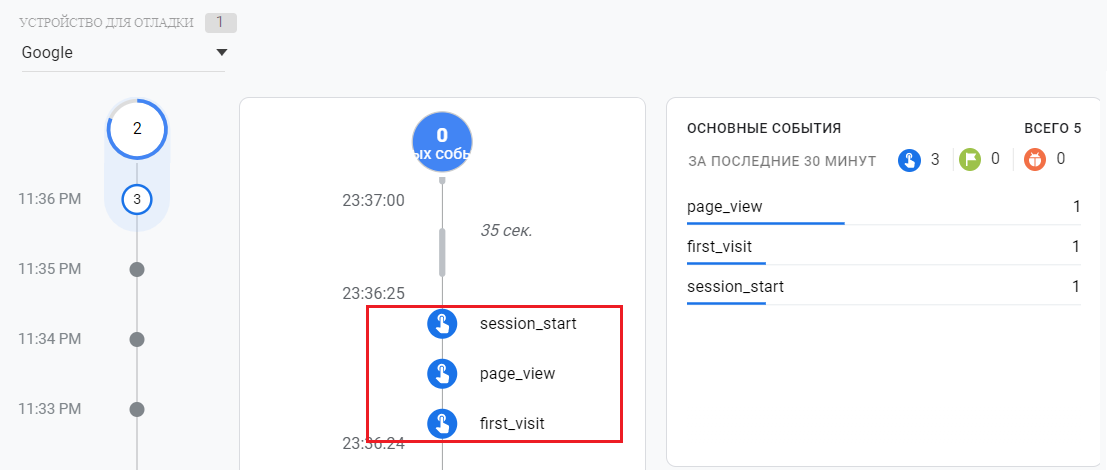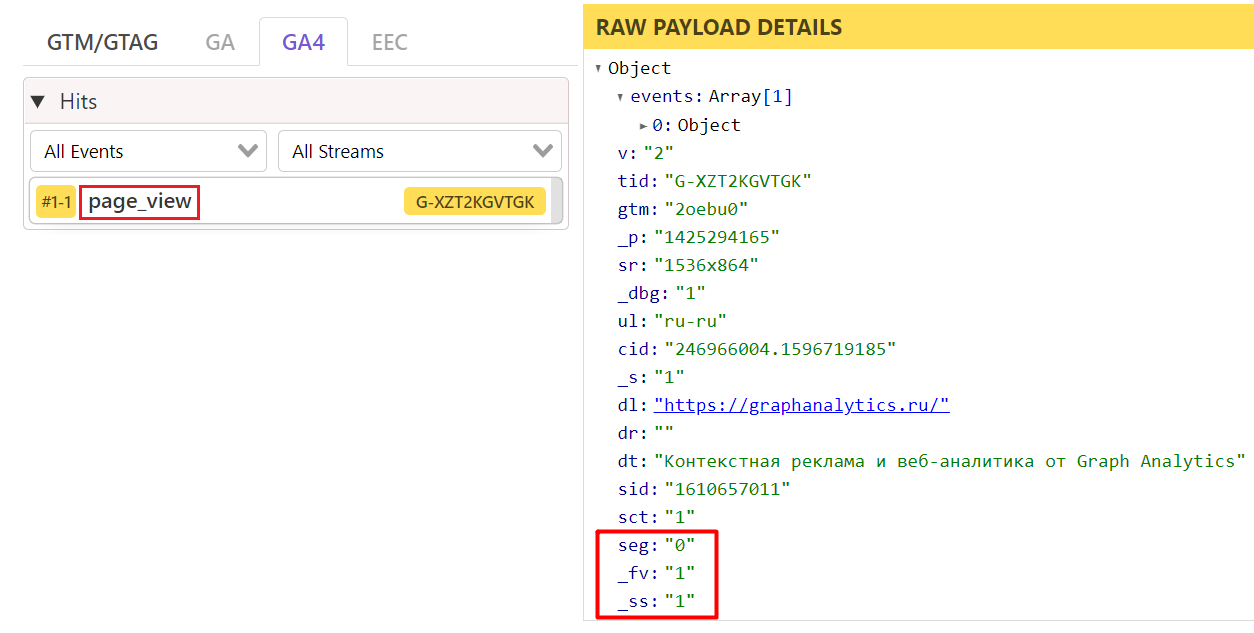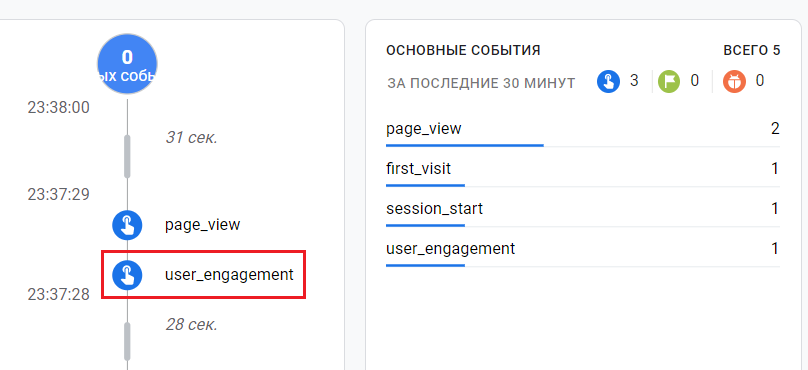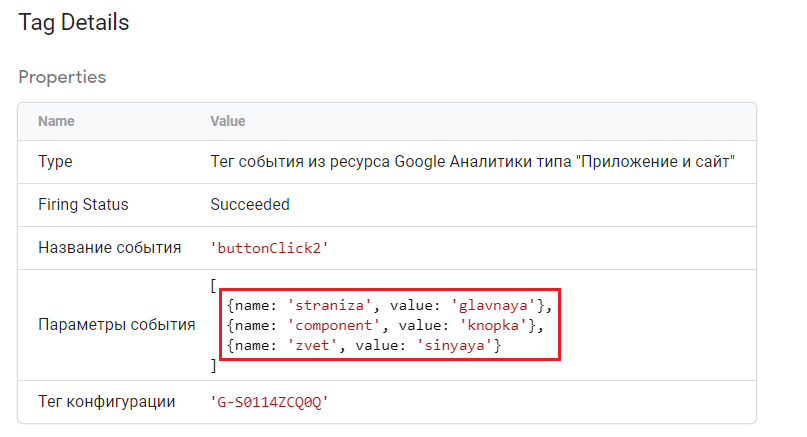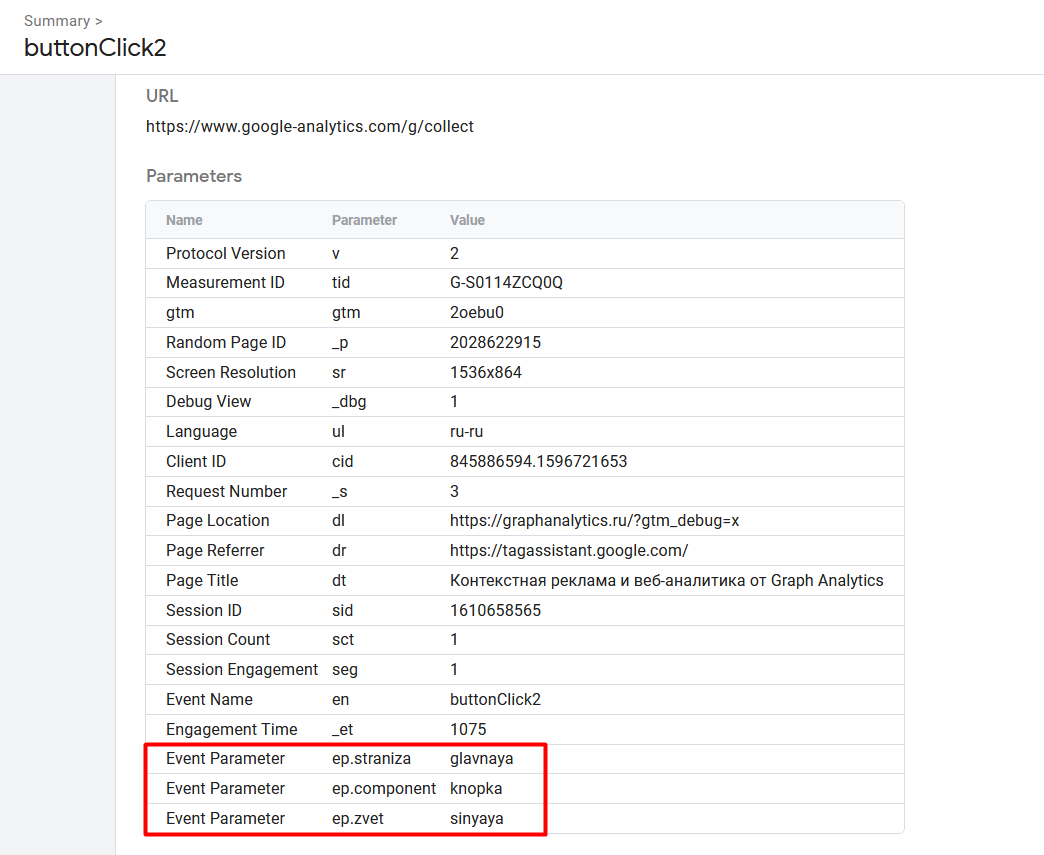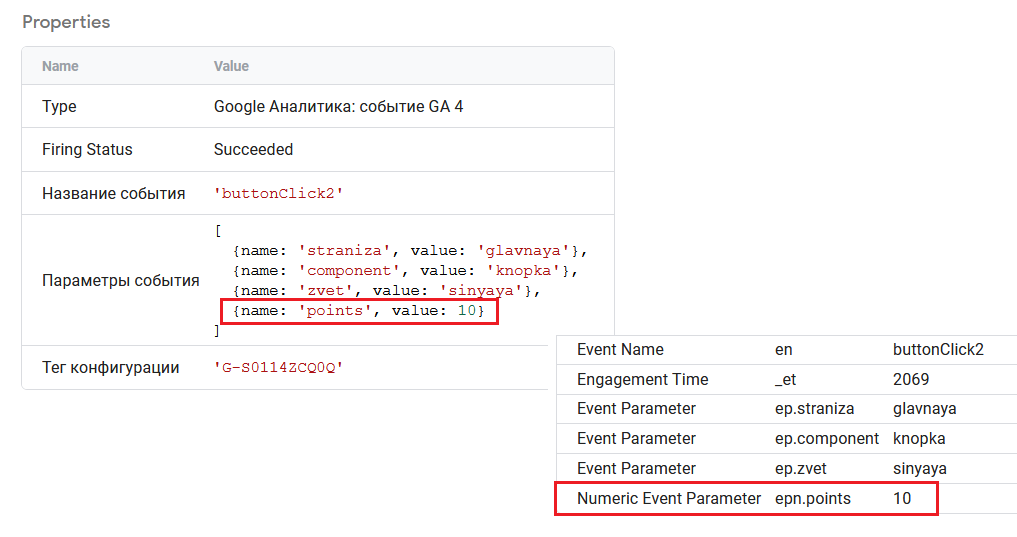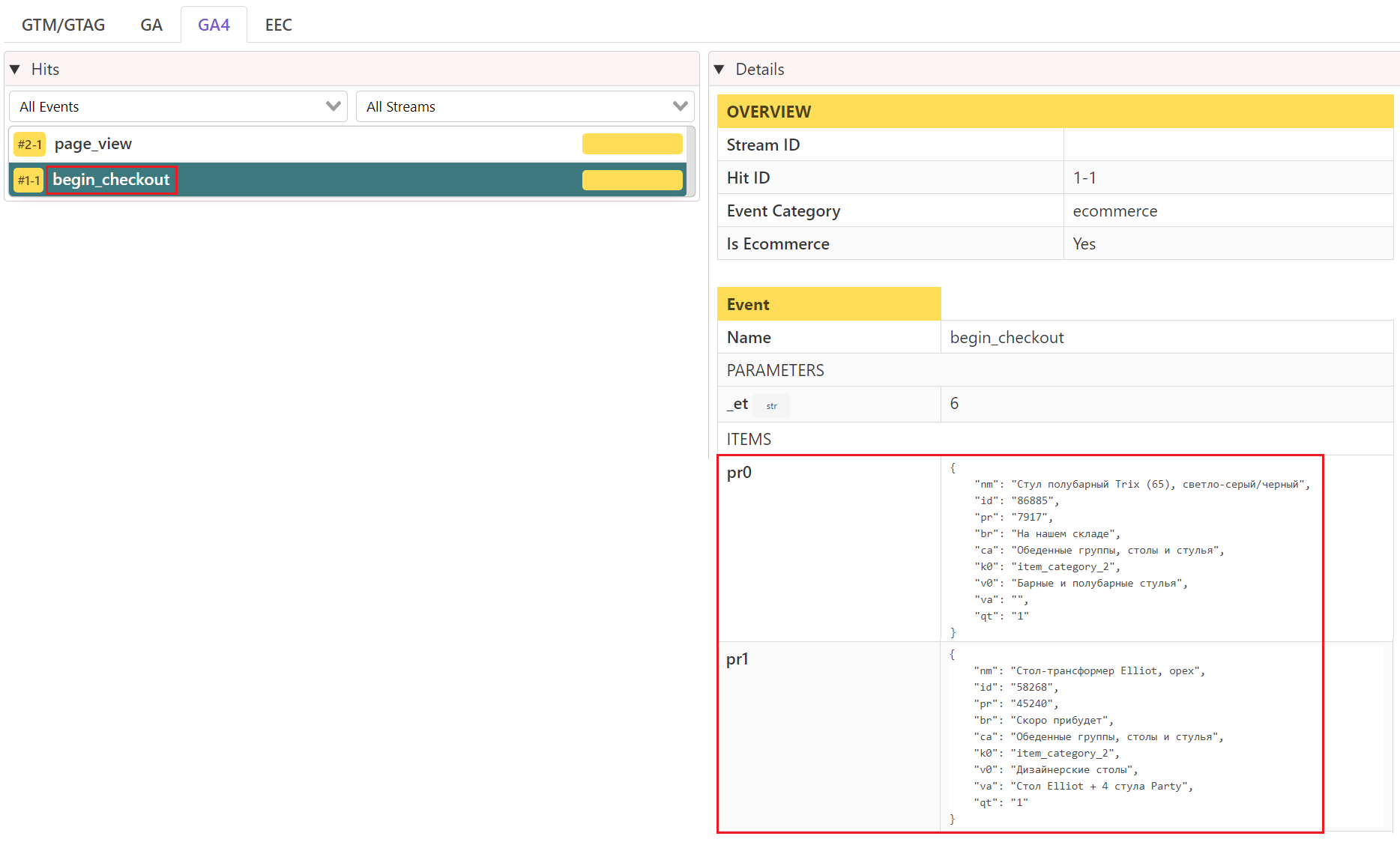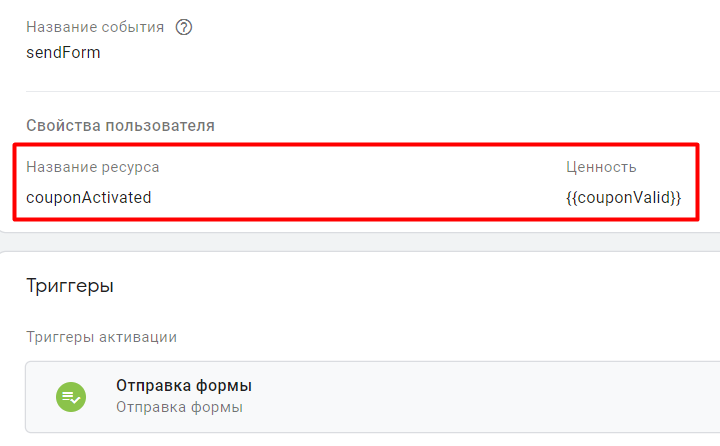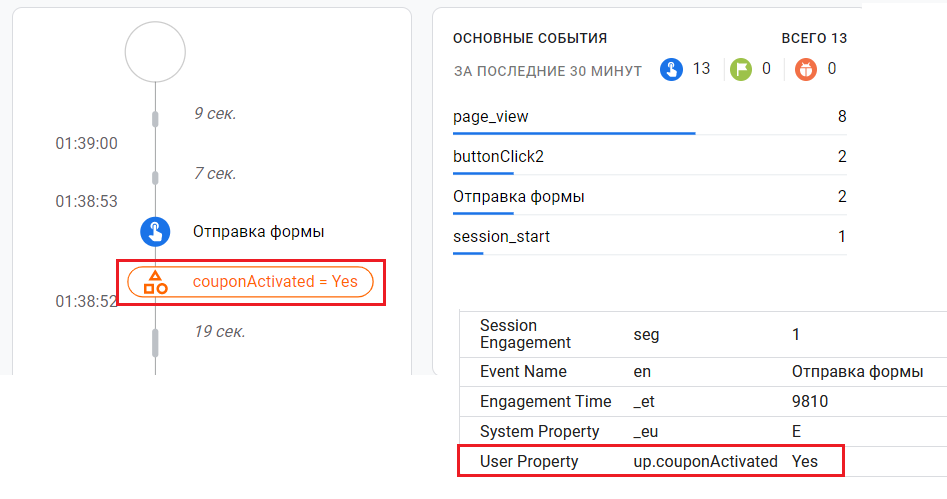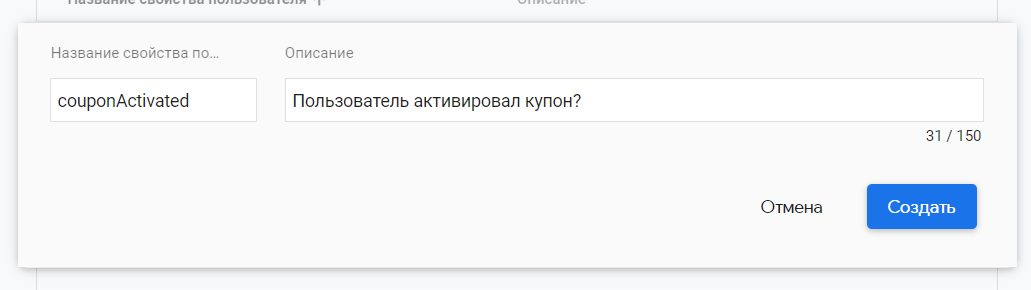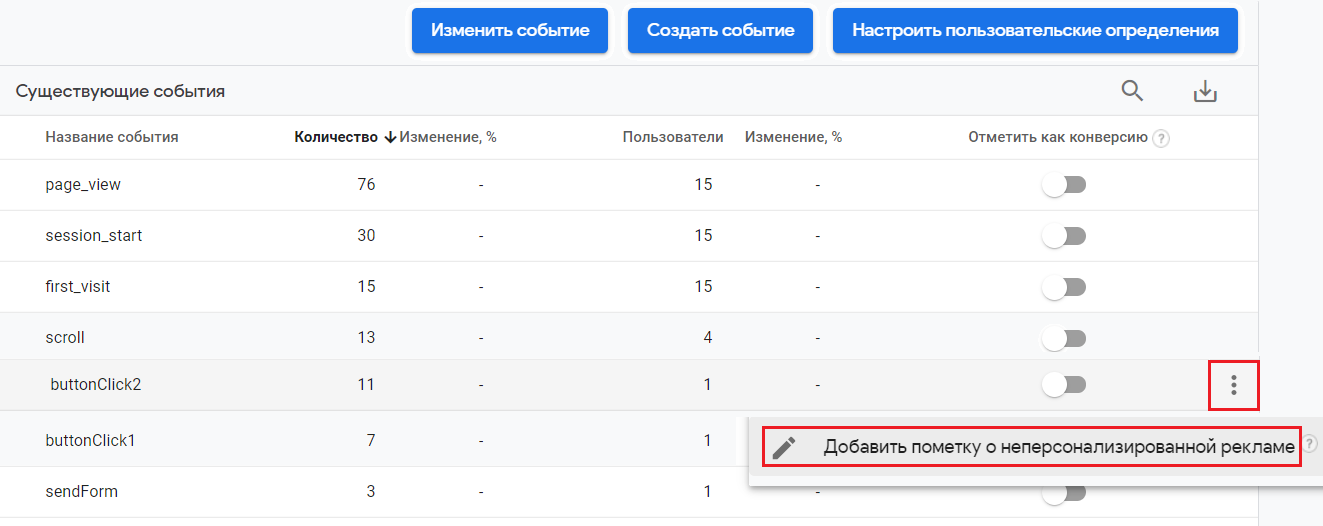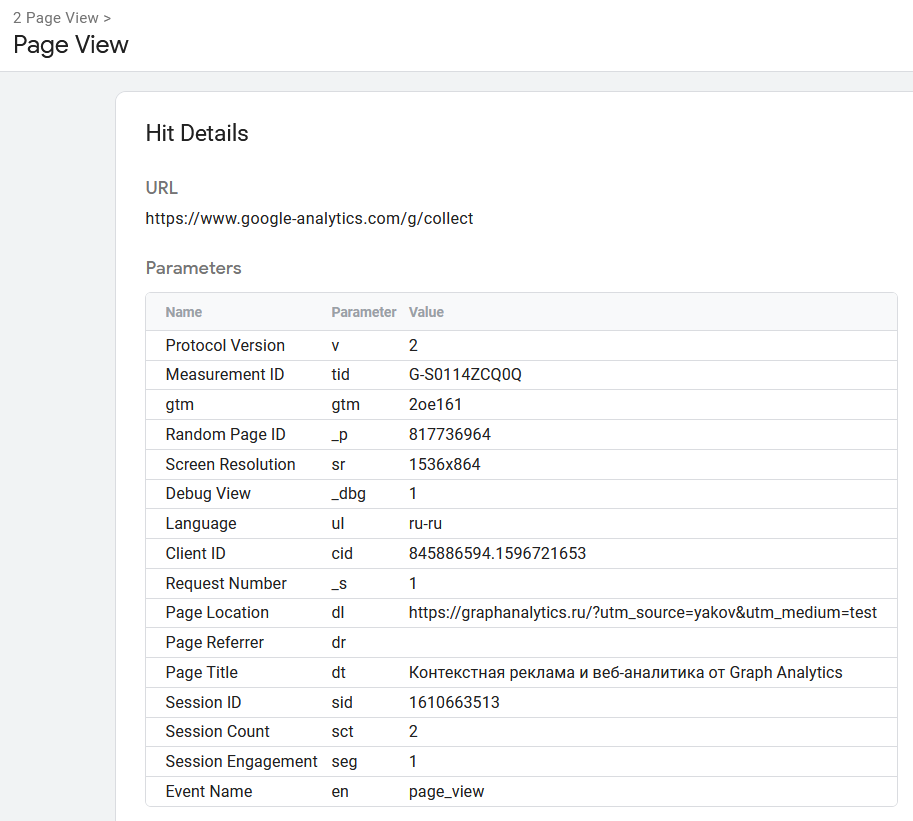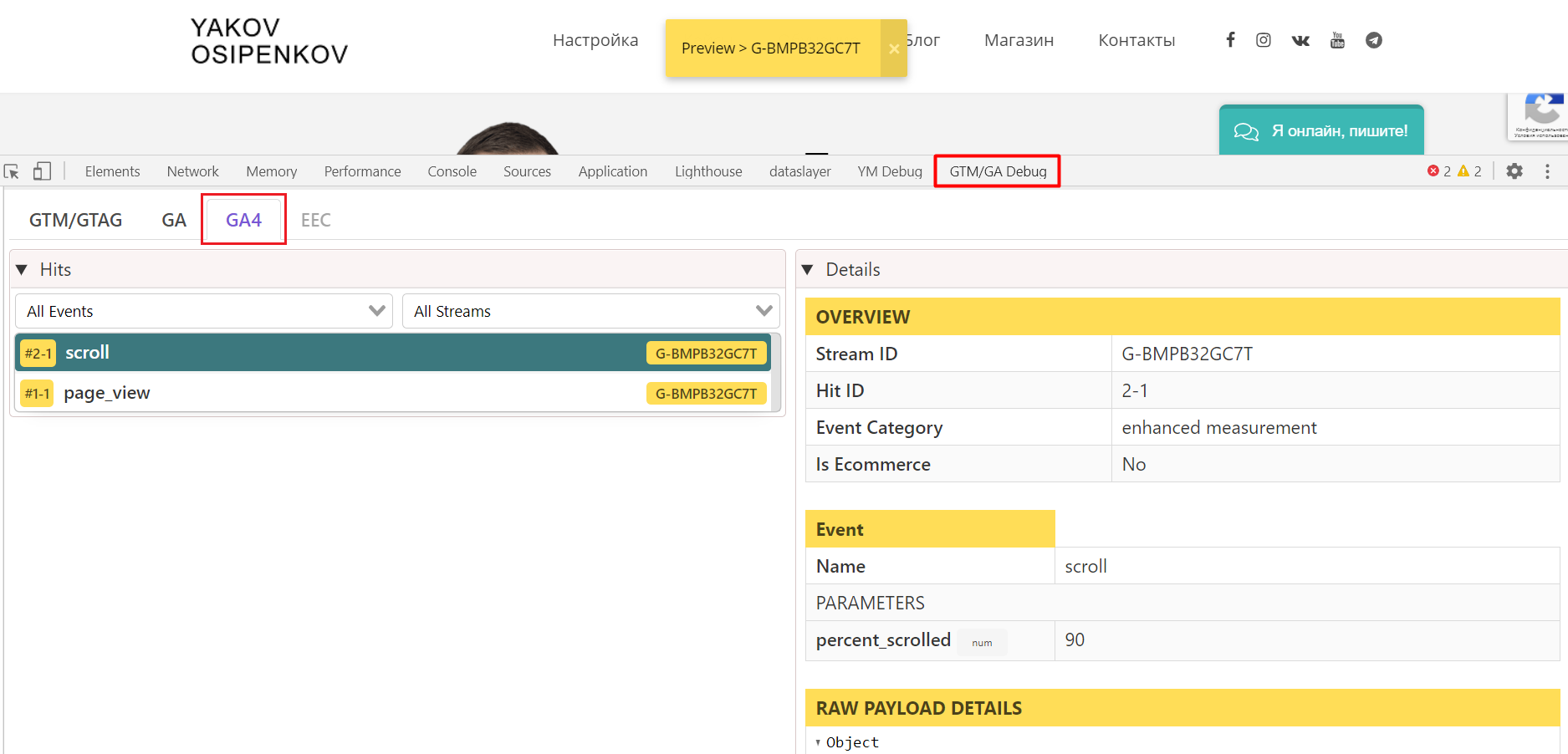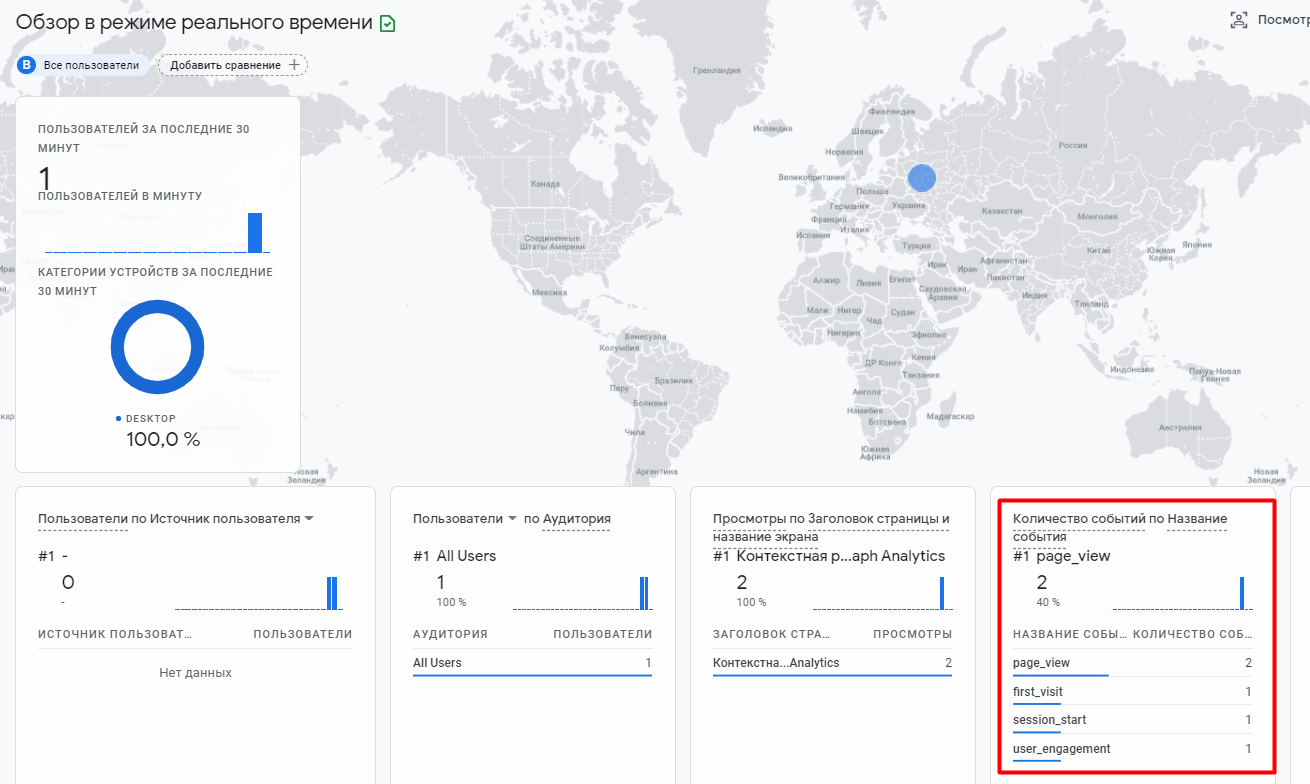Еще про события в Google Analytics 4. Часть VI
Цикл статей, посвященный разбору событий в Google Analytics 4. Часть VI. Заключение.
События в Google Analytics 4 - ключевой компонент системы. После выхода нового типа ресурса произошел судьбоносный переход с традиционной модели Сеансы и Просмотры страниц, которая существовала все это время в Google Analytics, к модели данных на основе событий (Event-Driven Data Model). Эта модель очень хорошо подходит и к аналитике мобильных приложений, и веб-сайтов (непросто же так в самом начале Google Analytics назывался Web + App).
За шесть публикаций в своем блоге я постарался описать для вас всю теоретическую базу по событиям GA4 простым и понятным языком, сопровождая материалы наглядными и практическими примерами с подробными скриншотами там, где это было возможно. Однако все же осталось несколько тем, которые я не рассматривал в предыдущих материалах или которые затрагивал поверхностно. К ним относятся:
- Структура событий
- Параметры событий
- Свойства пользователя
- Пометка о неперсонализированной рекламе
- Отладка событий
Давайте разберем их все по порядку.
Рекомендую также к прочтению:
- События в Google Analytics 4. Часть I. Введение
- События в Google Analytics 4. Часть II. Автоматически регистрируемые события
- События в Google Analytics 4. Часть III. Улучшенная статистика
- События в Google Analytics 4. Часть IV. Рекомендуемые события
- События в Google Analytics 4. Часть V. Специальные события
Структура событий
При отправке данных в Google Analytics 4 событие содержит имя события (event_name) и параметры (parameters). Также события делятся на несколько типов: автоматически регистрируемые события, улучшенная статистика, рекомендуемые события и специальные события.
В качестве примера разберем автоматическое событие page_view (просмотр страницы), которое отправляется в GA4 всякий раз, когда загружается страница. Вместе с ним в систему передаются дополнительные параметры, а сам запрос выглядит так:
Такие запросы вы можете увидеть в консоли разработчика браузера на вкладке Network (для Google Chrome). Просто напишите в строке слово collect и выберите ту строчку, которая содержит ваш идентификатор отслеживания G-XXXXXXXX (для GA4).
Параметры запроса
Query String Parameters (Параметры строки запроса) содержат данные о передаваемом хите в Google Analytics 4. Сам запрос, без разбивки, выглядит как одна большая ссылка:
|
1 |
https://analytics.google.com/g/collect?v=2&tid=G-BMPB32GC7T>m=2oebu0&_p=895299389&sr=1536x864&_dbg=1&ul=ru-ru&cid=922229898.1607810407&_s=1&dl=https%3A%2F%2Fosipenkov.ru%2F&dr=https%3A%2F%2Fosipenkov.ru%2F&dt=%D0%9A%D0%BE%D0%BD%D1%82%D0%B5%D0%BA%D1%81%D1%82%D0%BD%D0%B0%D1%8F%2C%20%D1%82%D0%B0%D1%80%D0%B3%D0%B5%D1%82%D0%B8%D1%80%D0%BE%D0%B2%D0%B0%D0%BD%D0%BD%D0%B0%D1%8F%20%D1%80%D0%B5%D0%BA%D0%BB%D0%B0%D0%BC%D0%B0%20%D0%B8%20%D0%B2%D0%B5%D0%B1-%D0%B0%D0%BD%D0%B0%D0%BB%D0%B8%D1%82%D0%B8%D0%BA%D0%B0&sid=1610646339&sct=1054&seg=1&en=page_view |
С помощью таких запросов можно отправлять пользовательские данные на сервер Google Analytics посредством HTTP-запросов.
Примечание: если вы хотите подробнее познакомиться с тем, как самостоятельно отправлять такие запросы, то можете прочитать мой материал про Measurement Protocol для Universal Analytics и Ивана Иванова (prometriki.ru) про Measurement Protocol (для Google Analytics 4), а также статью Дэвида Вальехо (David Vallejo).
Вернемся к событиям. С page_view передались следующие параметры:
- v - версия протокола (для Google Analytics 4 - 2, в Universal Analytics - 1);
- tid - идентификатор отслеживания Google Analytics 4 (G-XXXXXXXXX);
- _p - случайный идентификатор страницы (Random Page ID);
- sr - разрешение экрана (Screen Resolution);
- _dbg - активен ли режим отладки Debug View (1 - активен);
- ul - язык браузера пользователя (Language, например ru-ru);
- cid - идентификатор клиента (он же уникальный идентификатор пользователя, Client ID, основанный на файлах cookie, который позволяет связывать повторные действия пользователя);
- _s - номер запроса в сессии (Request Number);
- dl - текущий URL-адрес (Page Location);
- dr - URL-адрес реферера (Page Referrer);
- dt - заголовок страницы (Page Title);
- sid - идентификатор сессии пользователя (Session ID);
- sct - номер сессии пользователя (Session Count);
- seg - "вовлеченная" сессия, пользователь вовлечен в сеанс (Session Engagement);
- en - название события (Event Name).
Все обозначения, передаваемые с конкретным событием, вы можете посмотреть в режиме отладки GTM для счетчика Google Analytics 4:
Наиболее интересным с точки зрения передаваемых параметров из этого перечня является Session Engagement (вовлечение пользователя в сеанс), поскольку это одно из новых понятий в Google Analytics 4. В статье, посвященной источникам трафика, я подробно затрагивал тему сессий в GA4 и определений метрик Сеансы (Sessions) и Сеансы с взаимодействием (Engaged sessions).
В GA4 понятие «отказов» (показатели Показатель отказов, Отказы в UA) заменено на Сеансы с взаимодействием. Чтобы сеанс считался таковым, пользователь должен выполнить хотя бы одно из следующих действий:
- активно взаимодействовать с вашим сайтом или приложением не менее 10 секунд;
- выполнить конверсию;
- просмотреть 2 или более страниц/экранов.
Получается, что если пользователь был на сайте менее 10 секунд, то такой сеанс определяется как отказ (без взаимодействия). Например, если пользователь заходит на ваш сайт впервые (никогда не был), то с событием page_view запустится еще +2 автоматически регистрируемых события:
- first_visit - первое посещение пользователя;
- session_start - начало сеанса;
Параметр seg при этом будет равен 0, поскольку пользователь просто зашел на сайт и пока не совершал никаких взаимодействий с ним, он еще не вовлечен и не удовлетворяет условиям сеанса с взаимодействием:
- seg - "вовлеченная" сессия, пользователь вовлечен в сеанс (0 - нет);
- _fv - первое посещение пользователя (First Visit, 1 - да);
- _ss - начало сеанса пользователя (Session Start, 1 - да).
Но как только он выполнит одно из условий для сеанса с взаимодействием, сработает еще одно событие - user_engagement. Оно регистрируется, когда происходит взаимодействие пользователя с сайтом или приложением. Достаточно просто обновить страницу, чтобы получить второй раз page_view и user_engagement.
Тогда параметры _fv и_ss исчезают, а seg становится равным 1.
Помимо вышеописанных параметров могут передаваться и другие. Как только разработчики Google обновят документацию Measurement Protocol (GA4), и инструмент выйдет из альфа-теста, вы сможете подробно ознакомиться с каждым из них.
Параметры события
С событиями можно отправлять свои собственные параметры. Помните про параметры zvet, straniza, component, которые передаются по клику на синюю кнопку на graphanalytics.ru?
Если в режиме отладки Google Tag Manager открыть событие buttonClick2, то можно увидеть, как отправляются эти параметры:
Префикс ep (event parameter string) у параметров событий означает текстовый параметр. То есть тип данных - string (строка). Есть еще числовой параметр с префиксом epn , когда тип данных - number (число).
| Параметр | Тип данных | Описание |
| ep.* | string | Текстовый параметр события |
| epn.* | number | Числовой параметр события |
Например, если добавить к трем параметрам еще один - числовой (допустим, каждый клик по кнопке оценивается в 10 очков), то получим параметр с epn:
Напомню, что вы можете легко узнать тип передаваемых данных в режиме предварительного просмотра. Для любой переменной - это вкладка Variables и столбец Return Type, а для отправленных данных в теге: красный цвет - строка (string), зеленый - число (number).
Основное отличие состоит в том, что текстовые параметры можно использовать как специальные параметры, а числовые параметры как специальные показатели.
Наиболее интересно дела обстоят с передаваемыми параметрами для электронной торговли, поскольку с каждым событием (они же рекомендуемые) может передаваться целый массив данных. Например, для первого шага корзины может отправляться событие begin_checkout со списком товаров (Product Items):
В модели продукта (Products Model) с индексами pr0, pr1 и т.д. отправляются параметры, в которых содержится вся информация о конкретном продукте. А сами параметры означают следующее:
| Параметр | Описание |
|---|---|
| id | Идентификатор товара (SKU) |
| nm | Наименование товара |
| br | Бренд товара |
| ca | Категория товара |
| va | Разновидность товара |
| pr | Цена товара |
| qt | Количество товара |
Параметры, связанные с транзакциями, выглядят так:
| Параметр | Описание |
|---|---|
| ep.transaction_id | Идентификатор транзакции |
| ep.affiliation | Партнер |
| epn.value | Доход |
| epn.tax | Налог |
| epn.shipping | Доставка |
| ep.coupon | Код купона |
В электронной торговле есть еще параметры, которые передаются в момент показа товара, клика по товару, промоакциями и другими событиями. Подробнее об этом будет рассмотрено в публикации, посвященной настройке электронной торговли в Google Analytics 4.
Свойства пользователей
Вместе с событием можно передавать свойства пользователей (User Properties). Это дополнительные данные, которые соответствуют конкретной аудитории или пользователю. Например, пол, возраст, город пользователя, модель устройства, его интересы и т.д. Если вы хотите собирать дополнительные сведения об аудитории, вы можете добавить до 25 свойств пользователей на ресурс. Список зарезервированных свойств в GA4 можно посмотреть в официальной справке Google, а сама настройка подробнее будет разобрана в другом материале.
Чтобы передать свойство пользователя, просто добавьте его в теге с событием:
В моем примере свойство пользователя couponActivated, которое будет принимать значение Yes/No (Да/Нет) в зависимости от того, вводил ли пользователь купон в поле формы перед ее отправкой или нет.
Важно: при установке свойств пользователя никогда не добавляйте в них личную информацию (имя, телефон, e-mail и т.д.).
Также, как и у параметров, у свойств пользователя есть свои префиксы. Префикс up (user parameter string) - текстовое свойство, string (строка). Если префикс upn (user parameter number), тогда это числовое свойство пользователя, number (число).
| Параметр | Тип данных | Описание |
| up.* | string | Текстовое свойство пользователя |
| upn.* | number | Числовое свойство пользователя |
Совершив тестовую заявку на сайте, в DebugView я увижу добавленное свойство пользователя со значением Yes. Оно на шкале времени показывается оранжевым цветом:
Это означает, что пользователь активировал купон (ввел его в соответствующее поле перед отправкой формы). Свойство пользователя в моем примере имеет префикс up, поскольку я передавал текстовое значение ('Yes').
Свойства пользователя обязательно создавать в интерфейсе Google Analytics 4 в разделе Настроить - Свойства пользователя.
Далее это свойство можно использовать в отчетах GA4 для сравнения пользователей двух категорий - кто вводил купон, а кто нет.
Пометка о неперсонализированной рекламе
Google Analytics 4 позволяет запретить персонализацию рекламы на основе отдельных событий или свойств пользователей. После добавления такой пометки данные в GA4 будут использоваться только для статистики (не для ремаркетинга!), и их нельзя будет импортировать в Google Рекламу, Дисплей, Видео 360 и Поисковую рекламу 360. А аудитории, к которым относятся исключенные элементы, могут быть экспортированы в нерекламные продукты, например в Google Optimize или Google BigQuery.
Чтобы использовать эту функцию, перейдите в разделы (для изменения этих настроек требуется разрешение на редактирование):
- События - Все события
- Настроить - Свойства пользователя
С необходимым событием или свойством справа нажмите на иконку трех точек, а затем добавьте пометку о неперсонализированной рекламе:
После этого событие или свойство будет помечено как неперсонализированное, а рядом с ним появится пометка NPA (Non-personalized ads):
Чтобы отменить исключение для события или свойства пользователя, выполните тоже самое, кликнув на последнем шаге по Снять пометку о неперсонализированной рекламе.
Пометка о неперсонализированной рекламе не влияет на данные, которые уже были экспортированы в Google Рекламу, Дисплей и Видео 360.
Отладка событий
Чтобы проверить корректность передачи данных в Google Analytics 4, используйте следующие инструменты:
- режим предварительного просмотра в Google Tag Manager;
- отчет В реальном времени;
- DebugView;
- расширение для браузера GTM/GA Debug;
В процессе ознакомления с событиями GA4 я периодически прибегал к каждому из них. Как правило, в своей работе (не только по событиям) я использую связку GTM + расширение GTM/GA Debug + DebugView, так как они позволяют проверить корректность работы на каждом из этапов.
Режим предварительного просмотра
Google Tag Manager - основной инструмент при настройке различных отслеживаний. А используя встроенный режим отладки (с расширением Tag Assistant), мы можем убедиться, что все данные по событиям заполнены верно. Кроме этого, вы также можете выбрать идентификатор отслеживания самого GA4, чтобы посмотреть, какие параметры отправляются вместе с событием:
Аналогом последнего может являться консоль разработчика и вкладка Network (запрос /collect), о котором я писал в самом начале этого материала. Но для начинающих интернет-маркетологов и веб-аналитиков предпочтительнее и проще использовать именно режим отладки диспетчера тегов Google.
Расширение GTM/GA Debug
Параллельно Debug Mode я запускаю расширение для браузера Google Chrome от Дэвида Вальехо GTM/GA Debug, которое имеет полную поддержку отладки Google Analytics 4. Оно активируется в консоли разработчика на отдельной вкладке и предоставляет доступ к большому количеству передаваемых данных в удобочитаемом виде.
Многие скриншоты в материалах по событиям были сделаны благодаря этому расширению. К слову, Дэвид - автор другого популярного расширения Yandex Metrica Debugger.
Отчет "В реальном времени"
Он позволяет:
- увидеть, сколько человек было на вашем сайте «За последние 30 минут»;
- посмотреть данные пользователей в различных срезах (по источнику захода, кампании, каналу, типу аудитории и т.д.);
- детализировать данные по событию / параметру для различных категорий событий;
- отследить совершаемые конверсии по названию события;
- добавить сравнение;
- просмотреть сводку из ленты активности случайного пользователя (Пользовательская сводка).
Я иногда замечал, что после совершения события (например, клика по кнопке), может пройти до 2-3 минут (один раз целых 10!) прежде, чем данные отобразятся в Real-Time. Представьте, вы кликнули по элементу и хотите понять, корректно ли передается информация в GA4. А вам приходиться ждать немалое количество времени, при этом не совершая других событий, чтобы не сбить порядок.
Возможно, это временная проблема, разработчики Google знают об этом и уже работают над повышением быстродействия этого отчета. А пока предлагаю перейти к наиболее эффективному способу отладки событий в Google Analytics 4.
DebugView
Без DebugView очень сложно представить работу с Google Analytics 4, поскольку многие данные, которые вы передаете, доходят в отчеты с большой задержкой (от 24 до 48 часов). Отчет в режиме реального времени тоже не всегда спасает, так как он не отображает все необходимые данные, которые хотелось бы, либо же передает их с задержкой, которая не позволяет точно установить, а какое конкретно событие было совершено и когда.
Тогда на помощь приходит DebugView. Чтобы включить его для веб-сайта, используйте один из предложенных вариантов:
- установите расширение (для Google Chrome) Google Analytics Debugger;
- активируйте режим предварительного просмотра в Google Tag Manager.
После этого в отчете DebugView вы увидите свой заход и все события на временной шкале с параметрами и свойствами, которые вы совершали в течение него.
Инструменту DebugView будет также посвящена отдельная статья в моем блоге.
Итоги
Мы с вами прошли весь путь от знакомства и до построения отчетности и анализа статистики по событиям в Google Analytics 4, попутно изучив такие темы, как:
- типы событий (автоматически регистрируемые события, улучшенная статистика, рекомендуемые события и специальные события);
- компоненты события;
- структура событий;
- параметры события;
- свойства пользователя;
- создание и изменение событий в интерфейсе;
- настройка пользовательских определений (специальные параметры и показатели);
- пометка о неперсонализированной рекламе;
- отладка событий (инструменты DebugView, режим отладки GTM и расширение GTM/GA Debug;
- отличие событий Universal Analytics от Google Analytics;
Все это сопровождалось подробными скриншотами интерфейсов GA4/GTM и практическими примерами.
Событиям в Google Analytics 4 я рекомендую уделить наибольшее количество времени, поскольку в новом Google Analytics все строится вокруг них! Лично мне на изучение различных материалов и написание этого цикла статей суммарно понадобилось ±40 часов рабочего времени. И все равно я не могу сказать, что разбираюсь в этой теме достаточно хорошо. Нужна практика. Зато теперь и у вас есть возможность изучить события Google Analytics 4 в полном объеме, чтобы потом применять полученные знания в своих проектах.
P.S. Информацию, которой не было в открытом доступе, мне приходилось проверять самостоятельно. И имея в виду возможные человеческие или технические ошибки, я не могу гарантировать абсолютную точность и полноту приводимых сведений и не несу ответственности за возможные ошибки, связанные с использованием данных публикаций.